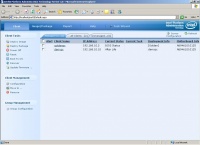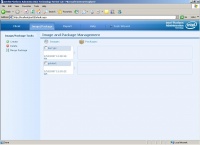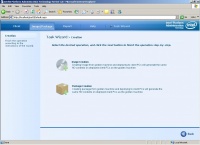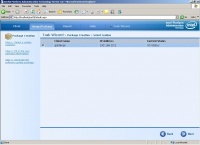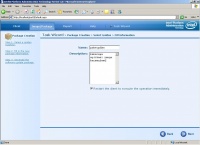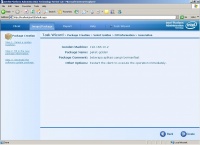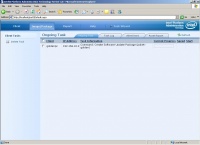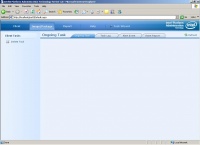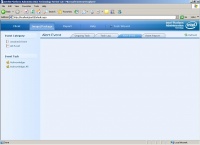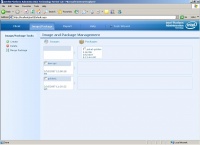Difference between revisions of "Membuat Package di i-PAT"
Onnowpurbo (talk | contribs) |
Onnowpurbo (talk | contribs) |
||
| (2 intermediate revisions by the same user not shown) | |||
| Line 1: | Line 1: | ||
| − | + | Membuat packet [[software]] yang dapat di deploy ke client dari [[Server]] iPAT dapat dilakukan melalui menu Image / Package dari ServerConsole iPAT. | |
| − | |||
| − | Membuat packet software yang dapat di deploy ke client dari Server iPAT dapat dilakukan melalui menu Image / Package dari ServerConsole iPAT | ||
| − | |||
| − | |||
| − | |||
| − | |||
| − | |||
| − | |||
| + | Sebelum proses package creation di lakukan, sebaiknya di sisi client iPAT kita menyiapkan package yang di maksud. Beberapa langkap persiapan di sisi Client [[PC]] untuk menyiapkan package yang dimaksud adalah, | ||
| + | * Klik – Content and Service Management yang ada di bagian kiri desktop. Tentunya ini hanya ada jika kita telah install sebelumnya. | ||
| + | * Klik Admin Console dari Content and Service Management, yang menggunakan Icon seorang operator. Masukan password administrator Content and Service Management, sesuai yang pernah kita set pada saat instalasi. Klik logon setelah password selesai dimasukan. Console ini hanya dapat dioperasikan jika Server iPAT beroperasi. | ||
| + | * Masuk ke menu untuk menambahkan content. Kita dapat menambahkan file content yang kita inginkan. | ||
Di sisi Server iPAT kita dapat melakukan beberapa hal untuk menyimpan package yang telah di siapkan di sisi client iPAT. Proses tersebut dapat dilakukan melalui menu Image / Package. | Di sisi Server iPAT kita dapat melakukan beberapa hal untuk menyimpan package yang telah di siapkan di sisi client iPAT. Proses tersebut dapat dilakukan melalui menu Image / Package. | ||
| + | [[Image:Ipat-create-paket-01.jpg|center|200px|thumb]] | ||
Pastikan bahwa ada salah satu client yang di set sebagai golden PC dimana aplikasi tersebut di simpan. Proses pembuatan paket akan dilakukan mengambil paket yang telah terinstall di Golden PC tersebut. | Pastikan bahwa ada salah satu client yang di set sebagai golden PC dimana aplikasi tersebut di simpan. Proses pembuatan paket akan dilakukan mengambil paket yang telah terinstall di Golden PC tersebut. | ||
| − | + | [[Image:Ipat-create-paket-02.jpg|center|200px|thumb]] | |
| − | |||
| − | |||
| − | |||
Yang perlu dilakukan untuk meng-create packet adalah, | Yang perlu dilakukan untuk meng-create packet adalah, | ||
| − | Masuk ke menu Image / Package | + | * Masuk ke menu Image / Package |
| − | Pilih create -> Package Creation | + | * Pilih create -> Package Creation |
| − | Tentukan Golden PC yang menjadi referensi | + | * Tentukan Golden PC yang menjadi referensi |
| − | Berikan nama & keterangan tentang paket tersebut | + | * Berikan nama & keterangan tentang paket tersebut |
| − | Dan meng-create paket-nya. | + | * Dan meng-create paket-nya. |
| − | |||
| − | |||
| − | |||
| + | [[Image:Ipat-create-paket-03.jpg|center|200px|thumb]] | ||
Pada saat massuk ke menu Image / Package, kita akan di beri Wizard untuk Image Creation atau Package Creation. Dalam hal ini kita memilih untuk Package Creation. | Pada saat massuk ke menu Image / Package, kita akan di beri Wizard untuk Image Creation atau Package Creation. Dalam hal ini kita memilih untuk Package Creation. | ||
| − | Untuk | + | Untuk meng-create paket, kita memilih Package Creation. |
| − | |||
| − | |||
| + | [[Image:Ipat-create-paket-04.jpg|center|200px|thumb]] | ||
Pertama-tama yang perlu dilakukan adalah memilih golden PC yang akan kita gunakan sebagai referensi. Pastikan bahwa golden PC tersebut telah terinstalasi aplikasi yang kita inginkan. | Pertama-tama yang perlu dilakukan adalah memilih golden PC yang akan kita gunakan sebagai referensi. Pastikan bahwa golden PC tersebut telah terinstalasi aplikasi yang kita inginkan. | ||
| Line 44: | Line 35: | ||
Tekan tombol Next untuk melanjutkan proses instalasi. | Tekan tombol Next untuk melanjutkan proses instalasi. | ||
| − | + | [[Image:Ipat-create-paket-05.jpg|center|200px|thumb]] | |
| − | |||
Selanjutnya, kita perlu mengisikan | Selanjutnya, kita perlu mengisikan | ||
| − | Name – nama untuk memudahkan kita dalam mengenali paket yang di create. | + | * Name – nama untuk memudahkan kita dalam mengenali paket yang di create. |
| − | Description – keterangan tentang paket tersebut. | + | * Description – keterangan tentang paket tersebut. |
Pastikan bahwa menu “Restart the client to execute the operation immediately” kita klik. | Pastikan bahwa menu “Restart the client to execute the operation immediately” kita klik. | ||
| Line 56: | Line 46: | ||
Tekan tombol Next untuk melanjutkan proses pembuatan paket. | Tekan tombol Next untuk melanjutkan proses pembuatan paket. | ||
| − | + | [[Image:Ipat-create-paket-06.jpg|center|200px|thumb]] | |
| − | |||
| − | |||
| − | |||
Sebelum iPAT Server membuat Paket, akan diberikan terlebih dulu summary / rangkuman paket yang akan kita buat. | Sebelum iPAT Server membuat Paket, akan diberikan terlebih dulu summary / rangkuman paket yang akan kita buat. | ||
| Line 65: | Line 52: | ||
Untuk membuat paket, kita hanya perlu menekan tombol Create. | Untuk membuat paket, kita hanya perlu menekan tombol Create. | ||
| − | + | [[Image:Ipat-create-paket-07.jpg|center|200px|thumb]] | |
| − | |||
| − | |||
| − | |||
Selanjutnya iPAT Server akan menampilkan tampilan Client Task dari menu Image / Package dan memperlihatkan Ongoing Task yang menampilkan proses pembuatan paket sampai selesai. | Selanjutnya iPAT Server akan menampilkan tampilan Client Task dari menu Image / Package dan memperlihatkan Ongoing Task yang menampilkan proses pembuatan paket sampai selesai. | ||
| − | + | [[Image:Ipat-create-paket-08.jpg|center|200px|thumb]] | |
| − | |||
| − | |||
Setelah selesai maka tidak ada lagi proses yang terjadi pada Ongoing Task. Kita dapat melakukan hal-hal lainnya. | Setelah selesai maka tidak ada lagi proses yang terjadi pada Ongoing Task. Kita dapat melakukan hal-hal lainnya. | ||
| − | + | [[Image:Ipat-create-paket-09.jpg|center|200px|thumb]] | |
| − | |||
| − | |||
Ada baiknya kita mencek Alert Event, sekira-nya ada hal-hal yang perlu kita perhatikan yang terjadi dalam proses pembuatan paket. Biasanya tidak terjadi hal-hal yang luar biasa dalam proses ini. | Ada baiknya kita mencek Alert Event, sekira-nya ada hal-hal yang perlu kita perhatikan yang terjadi dalam proses pembuatan paket. Biasanya tidak terjadi hal-hal yang luar biasa dalam proses ini. | ||
| − | + | [[Image:Ipat-create-paket-10.jpg|center|200px|thumb]] | |
| − | |||
| − | |||
Selesai sudah semua proses pembuatan paket, kita dapat melihat paket yang kita buat dalam menu Image / Package. | Selesai sudah semua proses pembuatan paket, kita dapat melihat paket yang kita buat dalam menu Image / Package. | ||
| − | |||
| − | |||
| − | |||
| − | |||
==Pranala Menarik== | ==Pranala Menarik== | ||
| + | * [[iPAT]] a.k.a. [[Intel Platform Administration Technology]] | ||
* [[Apa itu i-PAT?]] | * [[Apa itu i-PAT?]] | ||
* [[Konfigurasi Jaringan di PC untuk iPAT]] | * [[Konfigurasi Jaringan di PC untuk iPAT]] | ||
Latest revision as of 09:45, 20 January 2010
Membuat packet software yang dapat di deploy ke client dari Server iPAT dapat dilakukan melalui menu Image / Package dari ServerConsole iPAT.
Sebelum proses package creation di lakukan, sebaiknya di sisi client iPAT kita menyiapkan package yang di maksud. Beberapa langkap persiapan di sisi Client PC untuk menyiapkan package yang dimaksud adalah,
- Klik – Content and Service Management yang ada di bagian kiri desktop. Tentunya ini hanya ada jika kita telah install sebelumnya.
- Klik Admin Console dari Content and Service Management, yang menggunakan Icon seorang operator. Masukan password administrator Content and Service Management, sesuai yang pernah kita set pada saat instalasi. Klik logon setelah password selesai dimasukan. Console ini hanya dapat dioperasikan jika Server iPAT beroperasi.
- Masuk ke menu untuk menambahkan content. Kita dapat menambahkan file content yang kita inginkan.
Di sisi Server iPAT kita dapat melakukan beberapa hal untuk menyimpan package yang telah di siapkan di sisi client iPAT. Proses tersebut dapat dilakukan melalui menu Image / Package.
Pastikan bahwa ada salah satu client yang di set sebagai golden PC dimana aplikasi tersebut di simpan. Proses pembuatan paket akan dilakukan mengambil paket yang telah terinstall di Golden PC tersebut.
Yang perlu dilakukan untuk meng-create packet adalah,
- Masuk ke menu Image / Package
- Pilih create -> Package Creation
- Tentukan Golden PC yang menjadi referensi
- Berikan nama & keterangan tentang paket tersebut
- Dan meng-create paket-nya.
Pada saat massuk ke menu Image / Package, kita akan di beri Wizard untuk Image Creation atau Package Creation. Dalam hal ini kita memilih untuk Package Creation.
Untuk meng-create paket, kita memilih Package Creation.
Pertama-tama yang perlu dilakukan adalah memilih golden PC yang akan kita gunakan sebagai referensi. Pastikan bahwa golden PC tersebut telah terinstalasi aplikasi yang kita inginkan.
Tekan tombol Next untuk melanjutkan proses instalasi.
Selanjutnya, kita perlu mengisikan
- Name – nama untuk memudahkan kita dalam mengenali paket yang di create.
- Description – keterangan tentang paket tersebut.
Pastikan bahwa menu “Restart the client to execute the operation immediately” kita klik.
Tekan tombol Next untuk melanjutkan proses pembuatan paket.
Sebelum iPAT Server membuat Paket, akan diberikan terlebih dulu summary / rangkuman paket yang akan kita buat.
Untuk membuat paket, kita hanya perlu menekan tombol Create.
Selanjutnya iPAT Server akan menampilkan tampilan Client Task dari menu Image / Package dan memperlihatkan Ongoing Task yang menampilkan proses pembuatan paket sampai selesai.
Setelah selesai maka tidak ada lagi proses yang terjadi pada Ongoing Task. Kita dapat melakukan hal-hal lainnya.
Ada baiknya kita mencek Alert Event, sekira-nya ada hal-hal yang perlu kita perhatikan yang terjadi dalam proses pembuatan paket. Biasanya tidak terjadi hal-hal yang luar biasa dalam proses ini.
Selesai sudah semua proses pembuatan paket, kita dapat melihat paket yang kita buat dalam menu Image / Package.
Pranala Menarik
- iPAT a.k.a. Intel Platform Administration Technology
- Apa itu i-PAT?
- Konfigurasi Jaringan di PC untuk iPAT
- Instalasi Agent i-PAT
- Instalasi Client i-PAT
- Instalasi Server i-PAT
- Instalasi Content and Service Management Service Console iPAT
- Konfigurasi Server i-PAT
- Deploy Image ke Client i-PAT
- Membuat Package di i-PAT
- Deploy Package dari iPAT Server
- Faktor-faktor penting sistem Server
- Tip Membangun Server Sendiri
- Tip Teknologi Informasi